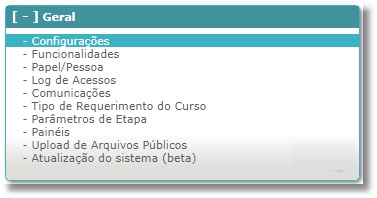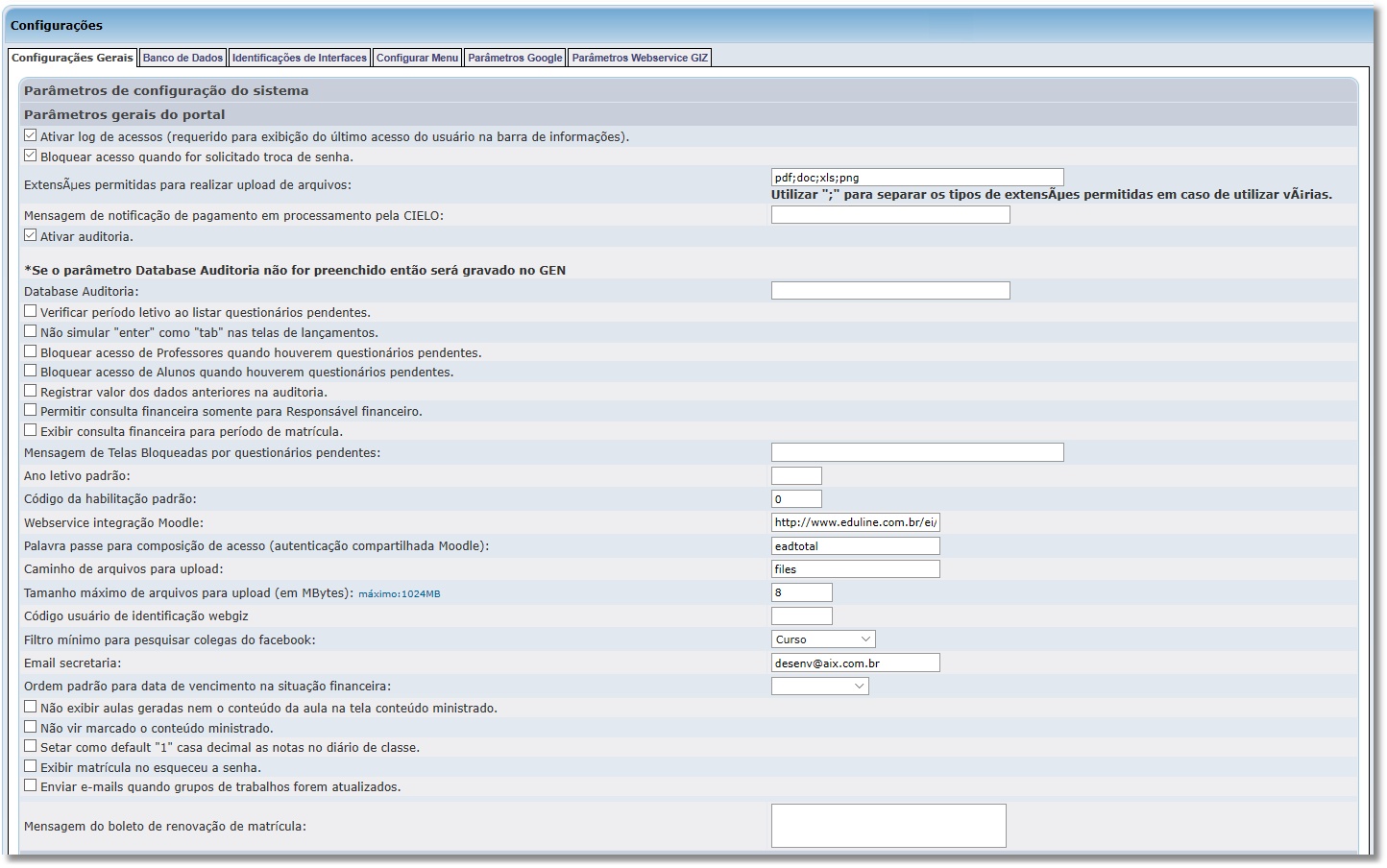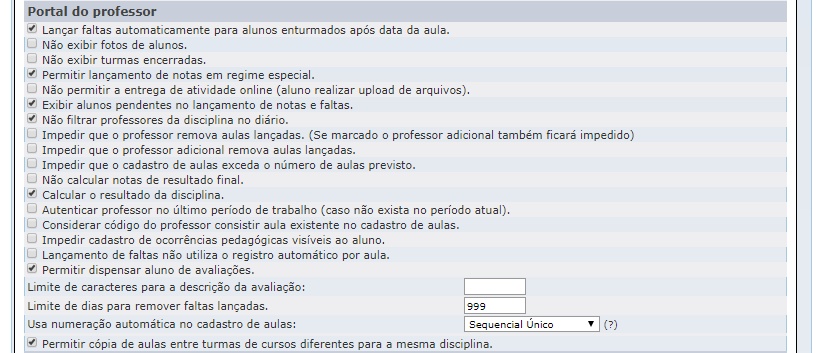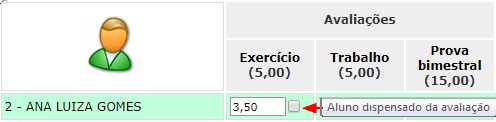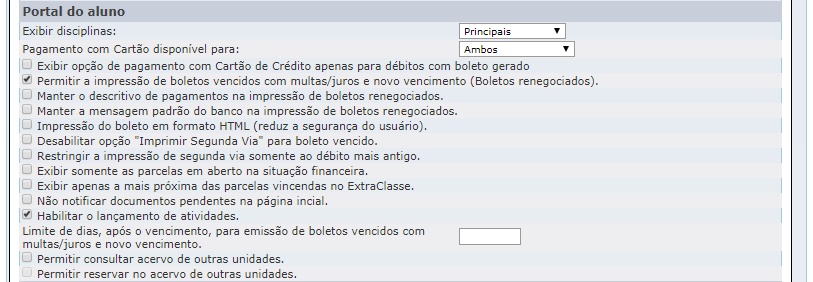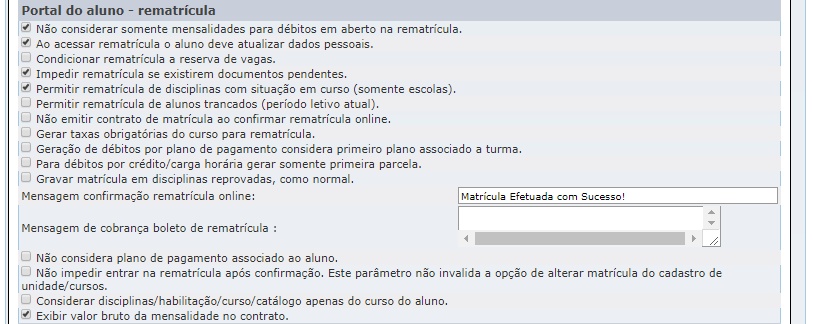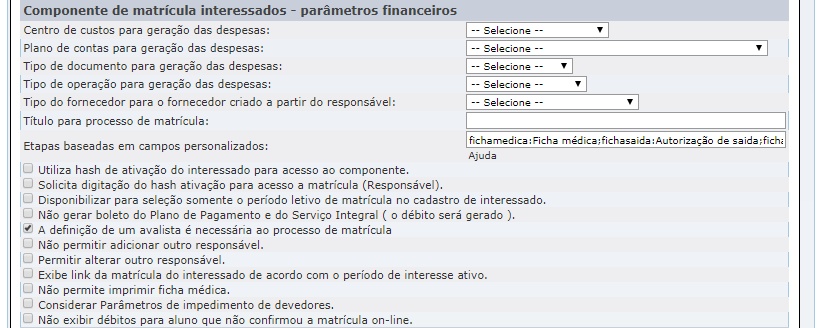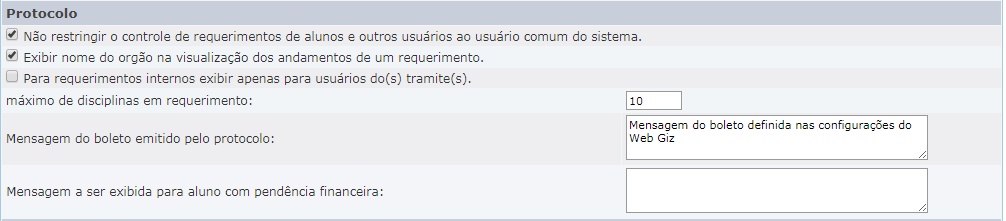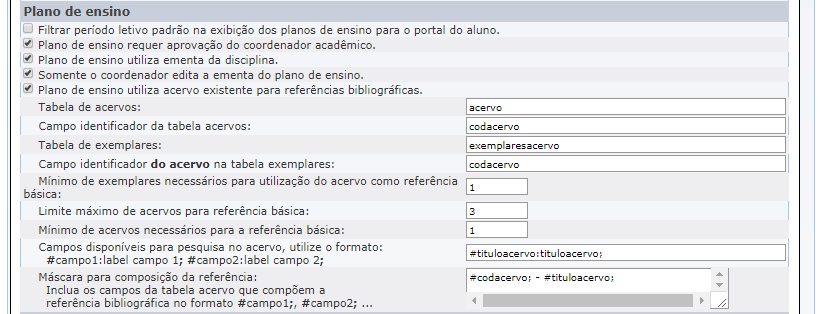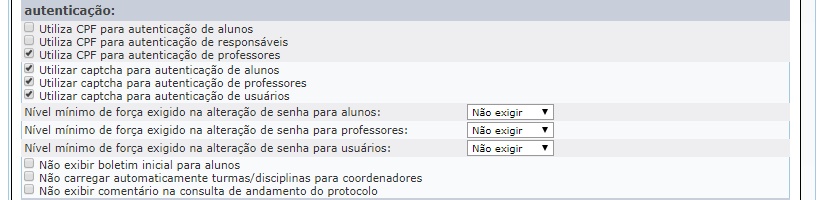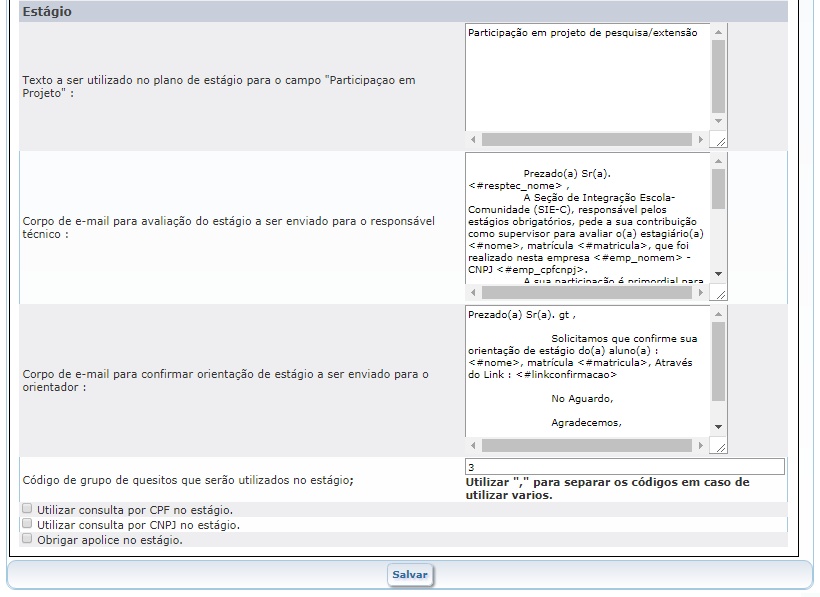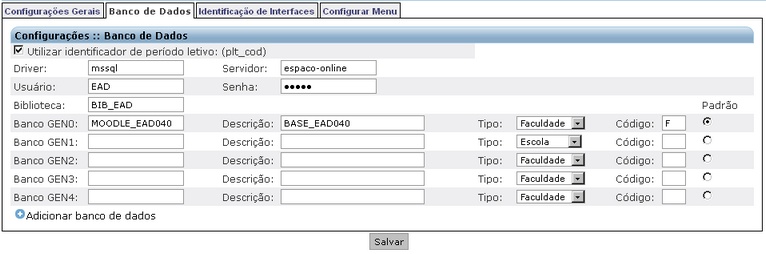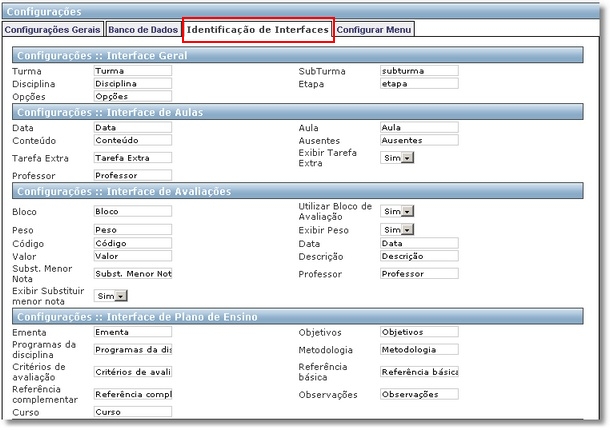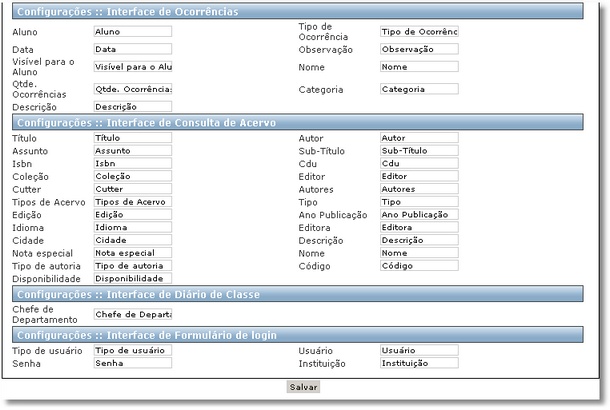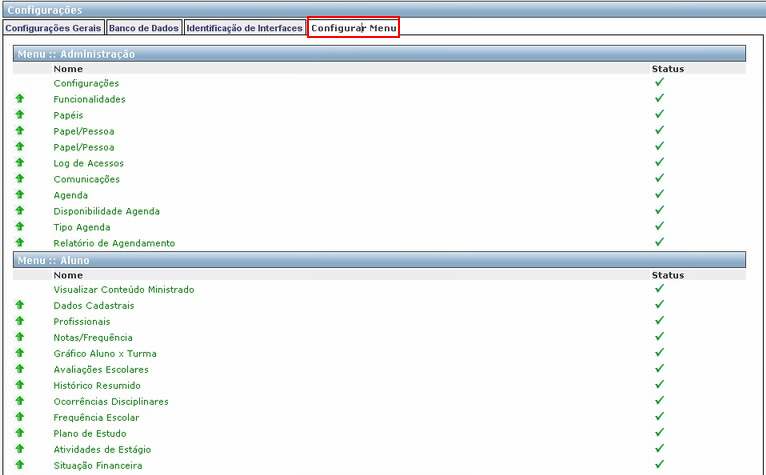Configurações - WebGiz
Revisão de 09h45min de 13 de fevereiro de 2020 por Francislane (discussão | contribs) (→Portal do aluno - rematrícula)
- Esta função é disponibilizada apenas para os administradores do sistema. Aqui serão configuradas as regras gerais de funcionamento do programa, caminhos dos bancos de dados, identificação de interfaces e menus do WebGiz.
- Para visualizar essa opção acesse o menu Geral|Configurações.
Atenção: Muito cuidado ao alterar as configurações. Não mude nada a menos que você tenha certeza do que está fazendo!
Índice
- 1 Aba Configurações Gerais
- 1.1 Portal do Professor
- 1.2 Portal do aluno
- 1.3 Concurso
- 1.4 Portal do aluno - rematrícula
- 1.5 Portal do aluno - pré-matrícula
- 1.6 Componente de matrícula interessados - parâmetros financeiros
- 1.7 Protocolo
- 1.8 Plano de ensino
- 1.9 Proxy
- 1.10 Tipos de usuário
- 1.11 Autenticação
- 1.12 LOG de depuração
- 1.13 Estágio
- 2 Aba Banco de Dados
- 3 Aba Identificação de Interfaces
- 4 Aba Configurar Menu
- 5 Alteração da porta de saída de mensagens do servidor SMTP
- 6 Alteração dos nomes dos Menus do Sistema WebGiz
Aba Configurações Gerais
- Nesta aba você realiza a configuração das informações gerais do sistema.
- Ativar log de acessos: Marcando esta opção o sistema gera informações referentes aos acessos do usuário logado na própria tela do browser.
- Bloquear acesso quando for solicitado troca de senha: Quando um novo login for criado no Sistema Giz com a opção Força troca de senha no primeiro logon marcada, ao logar no WebGiz o usuário não conseguirá acessar o sistema até que altere a senha inicial.
- Extensões permitidas para realizar upload de arquivos: neste campo serão preenchidas as extensões de arquivos aceitas pela instituição para realização de upload no sistema WebGiz.
- Ativar auditoria: Ao marcar este parâmetro o sistema ativa a auditoria do WEBGIZ no arquivo configuration.php, deste modo irá realizar gravações no banco de dados sobre os dados inseridos, alterados ou excluídos.
- Observação: Esta opção causa alteração na performance do sistema.
- Verificar período letivo ao listar questionários pendentes
- Não simular "enter" como "tab" na tela de lançamento de notas: Marcando esta opção o sistema, ao clicar em enter, o cursor não passa para o próximo campo.
- Bloquear acesso de Professores quando houverem questionários pendentes
- Bloquear acesso de Alunos quando houverem questionários pendentes
- Mensagem de Telas Bloqueadas por questionários pendentes
- Webservice integração Moodle: Através desta opção o sistema possibilita realizar a exportação de Usuários, Atividade, Presenças e Notas do Moodle para o Web Giz. No local indicado você deve informar o endereço de instalação do Moodle.
- Caminho de arquivos para upload: Essa informação salva a pasta (caminho) onde vão ser salvos os arquivos disponibilizados pelos professores. Esta pasta deverá ter permissão de escrita, e o endereço descrito deverá ser o endereço completo da pasta.Caso a pasta não exista, o sistema a cria automaticamente. O mesmo caminho também deve ser editado dentro do arquivo de configurações do PHP.
- Tamanho máximo de arquivos para upload (em MBytes): O administrador deve configurar o tamanho máximo dos arquivos disponibilizados pelos professores. O tamanho máximo não pode exceder o valor determinado nas configurações do PHP! Para informações sobre como alterar o tamanho máximo, acesse Upload_de_Arquivos_-_WebGiz_Professor
- Código usuário de identificação webgiz
- Filtro mínimo para pesquisar colegas do facebook
- Email secretaria: e-mail da secretaria da escola.
Portal do Professor
- Lançar faltas automaticamente para alunos enturmados após data da aula: Ao marcar essa opção, o sistema lança faltas para todas as aulas que aconteceram antes da enturmação do aluno.
- Não exibir fotos de Alunos: Marcando esta opção o sistema não exibe as fotos dos aluno no mesmo.
- Não exibir turmas encerradas: Marcando esta opção o sistema não exibe as turmas já encerradas.
- Permitir lançamento de notas em regime especial: Marcando esta opção o sistema permite lançar/digitar notas para os alunos que estão nesta situação. Exemplo: Licença maternidade, afastado por motivo de saúde.
- Autenticar professor no último período de trabalho (caso não exista no período atual): Com esta opção habilitada o sistema autentica a entrada de logins de períodos letivos anteriores, de professores que não estão trabalhando no período atual .
- Não filtrar professores da disciplina do diário: Ao habilitar este parâmetro o código do professor não é mais considerado como critério de seleção de dados. Dessa forma o diário passa a exibir dados de quaisquer professores associados a turma selecionada. (Campos personalizados para confecção do diário de conteúdo)
- Impedir que o professor remova aulas lançadas: Habilitando este parâmetro o professor não poderá remover aulas lançadas.
- Impedir que o professor adicional remova aulas lançadas: Este parâmetro é marcado automaticamente caso o parâmetro Impedir que o professor remova aulas lançadas seja marcado e faz com que o professor adicional também não possa remover aulas.
- Não calcular notas de resultado final: Com este parâmetro habilitado, será possível que o Webgiz calcule o resultado final novamente sem que as notas das etapas calculadas sumam..
- Exibir alunos pendentes no lançamento de notas e faltas Com este parâmetro marcado, os alunos pendentes ficarão visíveis na tela de lançamento de notas e faltas no perfil do professor.
- Permitir dispensar aluno de avaliações: ao marcar este parâmetro, o sistema irá dispensar o aluno da realização da avaliação e irá habilitar no lançamento de [notas de avaliações] no portal do professor, campo à frente da nota, para que o professor indique que o estudante foi dispensado, conforme abaixo.
- Limite de caracteres para descrição da avaliação limita o campo Descrição da avaliação a no máximo 3 caracteres.
- Limite de dias para remover faltas lançadas: define-se nesse campo o número de dias depois dos quais o professor não poderá mais remover ou alterar a quantidade de faltas lançadas.
Portal do aluno
- Exibir Disciplinas: opção para exibir disciplinas principais, sub-disciplinas ou ambas.
- Permitir a impressão de boletos vencidos com multas/juros e novo vencimento: permite gerar novo boleto para vencimentos atrasados.
- Limite de dias, após o vencimento, para emissão de boletos vencidos com multas/juros e novo vencimento: nesse campo define-se o número de dias para vencimento de boleto atrasado.
Concurso
- Exibir informações adicionais no concurso
- Limitar a quantidade de inscrições à: Define o limite de inscrições que poderão ser feitas no processo seletivo.
Portal do aluno - rematrícula
- Não considerar somente mensalidades para débitos em aberto na rematrícula Ao marcar este parâmetro, não apenas as mensalidades serão consideradas para os débitos em aberto no processo de rematrícula dos alunos.
- Condicionar Rematrícula a reserva de vagas: Essa opção restringe a rematrícula aos alunos que realizaram antecipadamente a reserva de vagas.
- Impedir rematrícula se existirem documentos pendentes: Marcado este parâmetro, e se houver documentos pendentes, o sistema impedirá a rematrícula do aluno.
- Permitir rematrícula de disciplinas com situação em curso (somente escolas):
- Permitir rematrícula de alunos trancados (período letivo atual): Se marcado este parâmetro, o sistema permitirá a rematrícula dos alunos trancados cujo trancamento tenha sido feito no período letivo atual.
- Não emitir contrato de matrícula ao confirmar rematrícula online Marcando esta opção, o contrato não é emitido na confirmação da rematrícula online.
- Gerar taxas obrigatórias do curso para rematrícula: Marcada esta opção, o sistema gerará não somente a mensalidade (matrícula), como também as taxas obrigatórias associadas ao curso do aluno.
- Geração de débitos por plano de pagamento considera primeiro plano associado a turma:
- Mensagem confirmação rematrícula online: Neste campo, o usuário poderá definir a mensagem que será exibida quando o usuário finalizar a matrícula/rematrícula. Exemplo: Matrícula realizada com sucesso!
- Mensagem de cobrança boleto de rematrícula : Nesta área, o usuário irá definir a mensagem que se
- Não considera plano de pagamento associado ao aluno:
- Não impedir entrar na rematrícula após confirmação. Este parâmetro não invalida a opção de alterar matrícula do cadastro de unidade/cursos.
- Considerar disciplinas/habilitação/curso/catálogo apenas do curso do aluno:
- Exibir valor bruto da mensalidade no contrato: Ao marcar esta opção, o contrato é emitido com o valor bruto da mensalidade. Exemplo: Valor da mensalidade sem desconto
- Exibir Créditos na Rematrícula on-line:
- Exibir Grade na Rematrícula on-line:
- Selecionar somente disciplinas atuais: Somente será possível se matricular às disciplinas atuais do semestre matriculado.
- Exibir impressão de boleto: Marcando esta opção, será possível criar o boleto de pagamento após o ato de matrícula/rematrícula.
- Utilizar hash de confirmação: Ao marcar este parâmetro, para concluir o processo de matrícula/rematrícula, o usuário deverá passar pelo processo de confirmação de token, ou seja, confirmar o código de segurança que é enviado para o e-mail do aluno assim que gerado.
Portal do aluno - pré-matrícula
- Não exibir professor da disciplina no componente pré-matrícula
- Dias após data atual para vencimento de débito de matrícula
Componente de matrícula interessados - parâmetros financeiros
- Centro de custos para geração das despesas
- Plano de contas para geração das despesas
- Tipo de documento para geração das despesas
- Tipo de operação para geração das despesas
- Tipo do fornecedor para o fornecedor criado a partir do responsável
- Título para processo de matrícula
- Etapas baseadas em campos personalizados
- Utiliza hash de ativação do interessado para acesso ao componente
- Solicita digitação do hash ativação para acesso a matrícula (Responsável)
- Disponibilizar para seleção somente o período letivo de matrícula no cadastro de interessado
- Não gerar boleto do Plano de Pagamento e do Serviço Integral (o débito será gerado): Este parâmetro impede a geração do boleto no processo de matrícula de interessados, ou seja, apenas o débito é gerado. Esta configuração tem o intuito de centralizar a geração dos boletos pela secretaria acadêmica por meio do Giz, podendo agrupar e gerar tais boletos no momento conveniente.
- A definição de um avalista é necessária ao processo de matrícula
- Não permitir adicionar outro responsável
- Permitir alterar outro responsável
- Exibe link da matrícula do interessado de acordo com o período de interesse ativo
- Não permite imprimir ficha médica
- Considerar Parâmetros de impedimento de devedores
- Não exibir débitos para aluno que não confirmou a matrícula on-line
Protocolo
- Não restringir o controle de requerimentos de alunos e outros usuários ao usuário comum do sistema: Marcando esta opção o usuário comum do sistema poderá controlar os requerimentos de alunos e outros usuários.
- Exibir nome do órgão na visualização dos andamentos de um requerimento: Quando marcado, exibirá o nome do órgão ao visualizar o andamento dos requerimentos.
- Para requerimentos internos exibir apenas para usuários do(s) tramite(s): Quando marcado, será exibido apenas para o usuário "dono" do requerimento. Com isso, o sistema impedirá que terceiros visualizem requerimentos que não sejam de sua propriedade.
- Máximo de disciplinas em requerimento: Determina o número máximo de disciplinas que podem solicitar requerimentos simultâneos.
- Mensagem do boleto emitido pelo protocolo: Mensagem que será exibida no boleto emitido.
- Mensagem a ser exibida para aluno com pendência financeira: Mensagem que será exibida aos alunos com pendências financeiras.
Plano de ensino
- Filtrar período letivo padrão na exibição dos planos de ensino para o portal do aluno: Marcando este parâmetro, o sistema filtrará as disciplinas do plano de ensino nas quais os alunos estiverem matriculados.
- Plano de ensino requer aprovação do coordenador acadêmico: ao marcar este parâmetro, o sistema irá habilitar a opção Controle Plano de Ensino no menu Coordenação para a realização da aprovação ou reprovação do plano de ensino enviado pelo professor e também acrescentar data limite para a entrega deste plano de ensino por parte do docente.
- Plano de ensino utiliza ementa da disciplina: Se este parâmetro estiver marcado a ementa da disciplina será exibida mas não será permitido alterá-la.
- Somente o coordenador edita a ementa do Plano de ensino: Se este parâmetro estiver marcado não será permitido ao professor alterar o plano de ensino.
- Plano de ensino utiliza acervo existente para referências bibliográficas
- Tabela de acervos:
- Campo identificador da tabela acervos:
- Tabela de exemplares:
- Campo identificador do acervo na tabela exemplares:
- Mínimo de exemplares necessários para utilização do acervo como referência básica: Determina o limite mínimo de exemplares para o plano de ensino.
- Mínimo de acervos necessários para a referência básica: Determina o limite mínimo de acervos para o plano de ensino.
- Campos disponíveis para pesquisa no acervo, utilize o formato (#campo1:label campo 1; #campo2:label campo 2;): Determina-se neste local os campos que estarão disponíveis para pesquisa.
- Mínimo de acervos necessários para a referência básica:
- Máscara para composição da referência (Inclua os campos da tabela acervo que compõem a referência bibliográfica no formato #campo1;, #campo2; ...):
Proxy
Os campos abaixo definem se será utilizado proxy e os dados para configuração do mesmo.
- Utilizar Proxy em requisições HTTP
- Endereço: Endereço do proxy
- Porta: Porta utilizada pelo proxy
- Usuário: usuário do proxy
- Senha: senha do usuário
Tipos de usuário
- As opções referem-se aos tipos de usuário que poderão fazer login no Portal do Professor ou Portal do Aluno.
Autenticação
- Utilizar captcha para autenticação de alunos Essa opção define a requisição do captcha (Completely Automated Public Turing test to tell Computers and Humans Apart - teste de Turing público completamente automatizado para diferenciação entre computadores e humanos)no logon dos alunos.
- Utilizar captcha para autenticação de professores Requisita o captcha no logon dos professores.
- Utilizar captcha para autenticação de usuários Requisita o captcha no logon dos professores.
- Nível mínimo de força exigido na alteração de senha para alunos: Define o nível de força o ou grau de complexidade da senha para alunos no momento de sua atualização. A caixa de combinação mostra as opções não exibir, muito fraca, fraca, média e forte.
- Nível mínimo de força exigido na alteração de senha para professores: Define o nível de força o ou grau de complexidade da senha para professores no momento de sua atualização. A caixa de combinação mostra as mesmas opções citadas anteriormente.
- Nível mínimo de força exigido na alteração de senha para usuários: Define o nível de força o ou grau de complexidade da senha para usuários no momento de sua atualização. A caixa de combinação mostra as mesmas opções citadas anteriormente.
LOG de depuração
- Nível de depuração de mensagens
- Caminho e nome do arquivo de LOG
- Exibe saída de LOG na janela
- Exibe saída de LOG na janela em formato HTML
Estágio
- Texto a ser utilizado no plano de estágio para o campo "Participação em Projeto"
- Corpo de e-mail para avaliação do estágio a ser enviado para o responsável técnico
- Corpo de e-mail para confirmar orientação de estágio a ser enviado para o orientador
- Código de grupo de quesitos que serão utilizados no estágio
- Utilizar consulta por CPF no estágio
- Utilizar consulta por CNPJ no estágio
- Obrigar apólice no estágio
Aba Banco de Dados
- Nesta aba você realiza a configuração do Banco de Dados.
- Utilizar identificador de período letivo: (plt_cod) Somente marque essa opção caso a base da dados utilizada seja unificada.
- Driver: Qual driver de banco de dados será utilizado. Para base de dados SQL Server, utilize mssql.
- Servidor: Nome ou endereço do servidor onde se encontra o banco de dados.
- Usuário: Login do usuário no banco de dados.
- Senha: Senha do banco de dados.
- Biblioteca: Caso exista o módulo Biblioteca, aqui deve-se configurar o nome do banco de dados da biblioteca.
- Banco GEN: Nome do banco de dados da unidade.
- Descrição: Descrição da unidade.
- Tipo: Tipo de instituição: Faculdade ou Escola.
- Código: Código da unidade.
- Padrão: Qual vai ser a unidade padrão a ser exibida no sistema.
- Adicionar banco de dados: Caso o número de banco de dados GEN que a instituição utiliza for acima de 5, basta clicar nessa opção para criar mais campos para inclusão de novos bancos de dados GEN.
Aba Identificação de Interfaces
- Nesta aba você configura os textos de algumas funcionalidades do sistema.
- Estão disponíveis as seguintes interfaces:
- Interface Geral.
- Interface de Aulas.
- Interface de Avaliações.
- Interface de Plano de Ensino.
- Interface de Ocorrências.
- Interface de Consulta de Acervo.
- Interface de Diário de Classe.
- Interface de Formulário de Login: Neste campo o usuário define os nomes que serão utilizados na tela principal de Login do WebGiz (Senha/Usuário/Tipo de Usuário/Instituição).
- Na parte do professor, é possível configurar os cadastros de Aulas, Avaliações, Plano de Ensino e Ocorrências.
- Na parte da biblioteca, é possível configurar os labels da tela de consulta de acervo.
Aba Configurar Menu
- Nesta aba você realiza a configuração da ordem dos menus ou até mesmo desativar alguns itens.
Alteração da porta de saída de mensagens do servidor SMTP
- Caso o usuário necessite configurar a porta do servidor SMTP, para uma diferente da padrão de instalação, este deverá ter acesso a área administrativa do Joomla ou ao arquivo configuration.php do sistema. Para isso, entre em contato com o administrador do WebGiz ou com o suporte da AIX Sistemas.
Alteração dos nomes dos Menus do Sistema WebGiz
- Caso a instituição precise alterar os nomes padrões dos menus do sistema, este deverá ter acesso ao arquivo configuration.php do WebGiz. Para isso, entre em contato com o administrador do programa ou com o suporte da AIX Sistemas.